Καταχωρήστε τον αριθμό E-Nr της συσκευής σας, για να βρείτε τον κωδικό QR:
Δεν μπορείτε να βρείτε τον αριθμό E-Nr; Επιλέξτε τη συσκευή σας, για να λάβετε βοήθεια:
Κατεβάστε την εφαρμογή Home Connect
Αναζητήστε το «Home Connect» στο Apple App Store ή το Google Play Store από το smartphone ή το tablet σας – ή κάντε κλικ σε ένα από τα κουμπιά που εμφανίζονται εδώ.


Δημιουργήστε τον προσωπικό σας λογαριασμό Home Connect στην εφαρμογή
Αφού κατεβάσετε την εφαρμογή, ανοίξτε την και δημιουργήστε τον προσωπικό σας λογαριασμό Home Connect με το όνομά σας και τη διεύθυνση e-mail σας.
Στη συνέχεια, θα λάβετε έναν σύνδεσμο επιβεβαίωσης μέσω email. Πατήστε πάνω στον σύνδεσμο, για να ολοκληρώσετε την εγγραφή σας.
Έπειτα, ανοίξτε ξανά την εφαρμογή Home Connect και συνδεθείτε.
Ερωτήσεις και απαντήσεις
Οι οικιακές συσκευές με Home Connect μπορούν να εγκατασταθούν και να συνδεθούν εύκολα με την αντίστοιχη εφαρμογή Home Connect.
Εάν έχετε χάσει τον Οδηγό Γρήγορης Εκκίνησης ή δεν τον έχετε εύκαιρο, ο Οδηγός Σύνδεσης θα σας βοηθήσει να βρείτε τον σωστό κωδικό QR για την οικιακή συσκευή με λειτουργία Home Connect, ώστε να ξεκινήσετε τη διαδικασία ζεύξης σε μόνο λίγα απλά βήματα.
Πώς λειτουργεί;
Εάν δεν έχετε κατεβάσει ακόμα την εφαρμογή Home Connect, το πρώτο βήμα είναι να κάνετε αυτό και να δημιουργήσετε εκεί τον προσωπικό σας λογαριασμό Home Connect. Έπειτα, χρησιμοποιώντας τον ιστότοπο, πληκτρολογήστε τον αριθμό E-Nr της συσκευής σας, για να λάβετε τον κωδικό QR. Δεν μπορείτε να βρείτε τον αριθμό E-Nr; Επιλέξτε τη συσκευή που θέλετε να συνδέσετε με το smartphone σας και θα σας δείξουμε πού να τον αναζητήσετε. Στο τελευταίο βήμα θα λάβετε έναν κωδικό QR ή έναν σύνδεσμο που σας μεταφέρει στην εφαρμογή και σας επιτρέπει να ξεκινήσετε τη διαδικασία ζεύξης.
Για να συνδέσετε μια οικιακή συσκευή με Home Connect, χρειάζεστε την εφαρμογή Home Connect. Για να ξεκινήσετε, πρέπει να εγγραφείτε στην εφαρμογή.
1. Αναλυτικές οδηγίες βήμα για σύνδεση με κωδικό QR
Μπορείτε να συνδέσετε τη συσκευή με λειτουργία Home Connect στο Wi-Fi σας, σαρώνοντας τον παρεχόμενο κωδικό QR. Θα τον βρείτε στον εσωκλειόμενο Οδηγό Γρήγορης Εκκίνησης. Εάν δεν έχετε εύκαιρο αυτό το έγγραφο, χρησιμοποιήστε απλώς τον Οδηγό Σύνδεσης. Ο Οδηγός θα βρει τον σωστό κωδικό QR για την οικιακή συσκευή σας σε μόνο λίγα βήματα.
Η εφαρμογή Home Connect σας δείχνει πώς να ενεργοποιήσετε το Home Connect στην οικιακή συσκευή σας.
Η εφαρμογή προσφέρει τις δύο παρακάτω τρόπους σύνδεσης, ανάλογα με το μοντέλο της οικιακής συσκευής σας:
A):
Η οικιακή συσκευή σας δημιουργεί ένα προσωρινό δίκτυο Wi-Fi με την ονομασία «HomeConnect».
Σημείωση: εάν το smartphone σας δεν συνδεθεί αυτόματα στο προσωρινό δίκτυο Wi-Fi, επιλέξτε το δίκτυο χειροκίνητα από τις ρυθμίσεις του τηλεφώνου σας. Ο κωδικός πρόσβασης είναι «HomeConnect». Οι οδηγίες στην εφαρμογή εξηγούν πώς θα γίνει αυτό.
B):
Ορισμένα μοντέλα οικιακών συσκευών συνδέονται με την εφαρμογή μέσω Bluetooth. Οι οδηγίες στην εφαρμογή εξηγούν πώς θα γίνει αυτό.
Και στις δύο περιπτώσεις, εισαγάγετε στην εφαρμογή τα στοιχεία πρόσβασης για το οικιακό σας δίκτυο (= το δίκτυο Wi-Fi στο σπίτι σας). Αυτά τα στοιχεία διαβιβάζονται στην οικιακή συσκευή σας, ώστε να συνδεθεί με το Wi-Fi σας.
2. Εγκατάσταση με ρύθμιση προστατευμένου Wi-Fi (WPS)
Επιλέξτε αυτήν τη μέθοδο μόνο εφόσον είστε εξοικειωμένοι με τη λειτουργία WPS του δρομολογητή Wi-Fi.
Εάν έχετε έναν δρομολογητή Wi-Fi με λειτουργία WPS, μπορείτε να ενεργοποιήσετε την οικιακή συσκευή σας και να μεταβείτε στις ρυθμίσεις της συσκευής. Στην οικιακή συσκευή, επιλέξτε «Automatic network connection» (Αυτόματη σύνδεση στο δίκτυο, «Automatische Netzwerkverbindung», γνωστή επίσης ως «AC») και κάντε κλικ στην επιλογή «Connect» (Σύνδεση).
Στη συνέχεια, ενεργοποιήστε τη λειτουργία WPS στον δρομολογητή Wi-Fi. Για περισσότερες πληροφορίες σχετικά με τη λειτουργία WPS, ανατρέξτε στον οδηγό του δρομολογητή Wi-Fi.
Στη συνέχεια, ανοίξτε την εφαρμογή Home Connect. Κάντε κλικ στην επιλογή «Add appliance» (Προσθήκη συσκευής) ή στο σύμβολο «+» και ακολουθήστε τις οδηγίες. Η εφαρμογή εντοπίζει πλέον αυτόματα την οικιακή συσκευή σας στο δίκτυο Wi-Fi.
Αρχικά, ελέγξτε ότι η οικιακή συσκευή σας διαθέτει τη λειτουργία Home Connect. Η λειτουργία Home Connect υποδεικνύεται με ένα αυτοκόλλητο Wi-Fi πάνω στην οικιακή συσκευή σας. Ενδέχεται η οικιακή συσκευή ή το smartphone σας να βρίσκεται πολύ μακριά από τον δρομολογητή Wi-Fi, ή να έχετε δώσει λάθος κωδικό πρόσβασης Wi-Fi στην οικιακή συσκευή σας. Δοκιμάστε να επανεκκινήσετε την οικιακή συσκευή, την εφαρμογή ή το smartphone.
Ο κωδικός QR βρίσκεται στον Οδηγό Γρήγορης Εκκίνησης. Εναλλακτικά, μπορείτε να δημιουργήσετε τον κωδικό QR για την οικιακή συσκευή σας, χρησιμοποιώντας τον Οδηγό Σύνδεσης. Ο κωδικός QR χρησιμοποιείται για το άνοιγμα της εφαρμογής. Αναγνωρίζει την οικιακή συσκευή σας και τη συνδέει με την εφαρμογή.
Αφού συνδέσετε τη συσκευή με Home Connect στο Wi-Fi σας, μπορείτε να τη συνδέσετε με την εφαρμογή Home Connect. Έτσι, η οικιακή συσκευή προστίθεται στον λογαριασμό σας Home Connect και η εγκατάσταση ολοκληρώνεται.
Αυτό συνήθως πραγματοποιείται αυτόματα, μόλις συνδεθεί η οικιακή συσκευή στο Wi-Fi.
Διαφορετικά, μπορείτε να τη συνδέσετε χειροκίνητα:
Για να προσθέσετε μια οικιακή συσκευή στον λογαριασμό σας Home Connect, μεταβείτε στις ρυθμίσεις της οικιακής συσκευής σας. Ενεργοποιήστε την επιλογή «Connect with the app» (Σύνδεση με την εφαρμογή) και, στη συνέχεια, ανοίξτε την εφαρμογή Home Connect. Η εφαρμογή σας ενημερώνει ότι βρέθηκε μια νέα συσκευή. Σημείωση: το smartphone σας πρέπει επίσης να είναι συνδεδεμένο στο Wi-Fi σας. Ακολουθήστε ξανά τις οδηγίες στην εφαρμογή, για να ολοκληρώσετε την εγκατάσταση.
Εάν η συσκευή σας είναι ήδη συνδεδεμένη με έναν λογαριασμό Home Connect, μπορείτε εύκολα να μοιραστείτε τη συσκευή με έναν άλλον χρήστη (για παράδειγμα, ένα μέλος της οικογένειάς σας).
Για να το κάνετε αυτό, ανοίξτε το προφίλ σας στην εφαρμογή Home Connect, κάντε κλικ στην επιλογή «My appliances» (Οι συσκευές μου), επιλέξτε την οικιακή συσκευή και μετά κάντε κλικ στην επιλογή «Manage» (Διαχείριση). Από εκεί, μπορείτε να προσκαλέσετε κι άλλους χρήστες, εισαγάγοντας τη διεύθυνση email τους.
Σημείωση: για να το κάνετε αυτό, πρέπει να βρίσκεστε στο σπίτι και να είστε συνδεδεμένοι στο δίκτυο Wi-Fi, ενώ ο νέος χρήστης πρέπει να έχει δημιουργήσει ήδη τον δικό του λογαριασμό Home Connect. Ο νέος χρήστης θα λάβει μια ειδοποίηση στην εφαρμογή Home Connect. Μόλις η πρόσκληση γίνει αποδεκτή, αυτό το άτομο θα γίνει επίσης χρήστης της οικιακής συσκευής μέσω του Home Connect.
Δυστυχώς, αυτό δεν είναι δυνατό. Χρειάζεστε σύνδεση στο διαδίκτυο για να συνδέσετε μια οικιακή συσκευή με το Home Connect.
Υπάρχουν οικιακές συσκευές με Home Connect σε σχεδόν όλες τις κατηγορίες προϊόντων. Ανατρέξτε στις οδηγίες χρήσης της νέας σας συσκευής, για να μάθετε εάν διαθέτει Home Connect. Πολλές οικιακές συσκευές έχουν επίσης ένα μικρό αυτοκόλλητο Wi-Fi. Εναλλακτικά, μπορείτε να αναζητήσετε την επιλογή Home Connect στις ρυθμίσεις της συσκευής.
Ελέγξτε εάν η συσκευή σας είναι συμβατή με τη ζώνη συχνοτήτων 2,4 GHz ή 5 GHz
Ορισμένες συσκευές με Home Connect λειτουργούν προς το παρόν μόνο στη ζώνη συχνοτήτων 2,4 GHz. Ανατρέξτε στο εγχειρίδιο χρήσης, για να βρείτε τις ζώνες συχνοτήτων με τις οποίες είναι συμβατή η συσκευή σας. Όταν συνδέετε μια συσκευή, διαμορφώστε το δίκτυο ανάλογα.
Κρυπτογραφημένο δίκτυο Wi-Fi
Το Home Connect δεν λειτουργεί με ανοικτά δίκτυα. Απαιτείται επίπεδο ασφάλειας WPA2.
Συμβατές λειτουργίες δικτύου: IEEE 802.11 a, b, g και n.
Διαμορφώστε τον δρομολογητή σας ανάλογα.
Ασυμβατότητα με την εγγραφή σε πρόγραμμα περιήγησης
Το Home Connect δεν λειτουργεί με δίκτυα Wi-Fi που απαιτούν εγγραφή σε πρόγραμμα περιήγησης, π.χ. όταν το όνομα χρήστη και ο κωδικός πρόσβασης πρέπει να καταχωρηθούν μέσω του προγράμματος περιήγησης web.
Απενεργοποιήστε το φίλτρο MAC στον δρομολογητή σας, για να αποτρέψετε την αποθήκευση διευθύνσεων MAC για τις οικιακές συσκευές σας και τις συσκευές με δυνατότητα επικοινωνίας.
Δεν συνιστάται η χρήση διακομιστών μεσολάβησης.
Οι θύρες 443, 8080 και 123 πρέπει να είναι ανοικτές.
Ενεργοποιήστε την επιλογή δρομολόγησης πολλαπλής διανομής: αυτή η επιλογή πρέπει να είναι ενεργοποιημένη στον δρομολογητή, για να συνδεθούν οι συσκευές με Home Connect.
Βεβαιωθείτε ότι πληρούνται οι ελάχιστες απαιτήσεις.
Βεβαιωθείτε ότι η συσκευή σας είναι συνδεδεμένη στο σωστό δίκτυο (λάβετε υπόψη ότι ορισμένες συσκευές λειτουργούν μόνο στα 2,4 GHz και δεν μπορούν να συνδεθούν με δρομολογητή 5 GHz). Εάν χρησιμοποιείτε δρομολογητή διπλής ζώνης, βεβαιωθείτε ότι είναι διαφορετικά τα ονόματα των δύο δικτύων. Οι οδηγίες χρήσης για τη συσκευή σας περιλαμβάνουν πληροφορίες για το δίκτυο στο οποίο μπορεί να συνδεθεί.
Ελέγξτε αυτά τα συχνά σφάλματα:
Βεβαιωθείτε ότι η κινητή συσκευή σας είναι συνδεδεμένη στο δίκτυο Wi-Fi με το οποίο που θέλετε να συνδέσετε την οικιακή συσκευή σας.
Βεβαιωθείτε ότι ακολουθείτε τις οδηγίες εγκατάστασης για τη συσκευή με Home Connect (αποστέλλονται μαζί με τη συσκευή). Για κάθε οικιακή συσκευή απαιτούνται διαφορετικά βήματα.
Κατά τη διαδικασία σύνδεσης, μην χρησιμοποιείτε σύνδεση στο Internet μέσω κινητής συσκευής. Ενεργοποιήστε τη λειτουργία πτήσης και το Wi-Fi κατά τη σύνδεση με τη συσκευή. Βεβαιωθείτε ότι το Bluetooth είναι ενεργοποιημένο.
Ορισμένες συσκευές αναζητούν σύνδεση στο Internet: κατά τη διαδικασία σύνδεσης, η κινητή συσκευή σας συνδέεται με το δίκτυο Wi-Fi της συσκευής, για να διαβιβάσει τις πληροφορίες σύνδεσης. Επειδή η οικιακή συσκευή δεν έχει σύνδεση στο Internet, η κινητή συσκευή μεταβαίνει σε άλλο δίκτυο, με αποτέλεσμα να διακόπτεται η διαδικασία σύνδεσης.
Ελέγξτε τη σύνδεση Wi-Fi
Ελέγξτε εάν μπορείτε να συνδεθείτε στο διαδίκτυο από κάποια άλλη συσκευή στο σπίτι σας. Βεβαιωθείτε επίσης ότι δεν χρησιμοποιείτε σύνδεση μέσω κινητής συσκευής, για να ελέγξετε τη σύνδεσή σας στο Internet.
Επιπλέον, βεβαιωθείτε ότι το δίκτυο στο οποίο που έχει εγκατασταθεί η συσκευή έχει ισχυρή σύνδεση στο Internet.
Επανεκκινήστε τον δρομολογητή σας
Αποσυνδέστε τον δρομολογητή σας (και τη συσκευή επέκτασης εμβέλειας/τον αναμεταδότη Wi-Fi) και βεβαιωθείτε ότι έχουν σβήσει όλες οι λυχνίες. Κρατήστε πατημένο το κουμπί ενεργοποίησης για 30 δευτερόλεπτα και, στη συνέχεια, επανασυνδέστε τον δρομολογητή σας. Περιμένετε να ολοκληρωθεί η επανεκκίνηση του δρομολογητή και ελέγξτε τη σύνδεση από κάποια άλλη κινητή συσκευή. Για περισσότερες πληροφορίες, ανατρέξτε στις οδηγίες χρήσης του δρομολογητή σας.
Εγκαταστήστε ξανά την εφαρμογή και επανεκκινήστε την κινητή συσκευή
Απεγκαταστήστε την εφαρμογή Home Connect και κατεβάστε τη νεότερη έκδοση. Στη συνέχεια, επανεκκινήστε την κινητή συσκευή σας και δοκιμάστε ξανά να κάνετε τη διαδικασία σύνδεσης.
Επαναφέρετε τις εργοστασιακές ρυθμίσεις της συσκευής.
Οι οδηγίες χρήσης και φροντίδας περιέχουν πληροφορίες για την επαναφορά των ρυθμίσεων.
Εδώ θα βρείτε βοήθεια σε περίπτωση που εμφανιστεί ένας από τους παρακάτω κωδικούς σφάλματος.
Κωδικοί σφάλματος εφαρμογής Home Connect:
- Σφάλμα 4620
- Σφάλμα 5014
- Σφάλμα 1077
- Σφάλμα 1080
- Σφάλμα 1081
- Σφάλμα 1082
- Σφάλμα 1083
- Σφάλμα 1084
- Σφάλμα 1085
- Σφάλμα 1086
Πρόβλημα: Πρόβλημα με το Wi-Fi
Πιθανή αιτία: Δεν πληρούνται οι απαιτήσεις για το Wi-Fi.
Απάντηση/άμεση λύση: Διαβάστε και ελέγξτε τις απαιτήσεις για το Wi-Fi και, εάν χρειάζεται, κάντε τις απαραίτητες αλλαγές (οι θύρες 2,4 GHz έχουν μπλοκάρει, οι απαιτήσεις για το φίλτρο MAC πληρούνται κ.λπ.). Μπορείτε επίσης να ελέγξετε τη σύνδεσή σας μέσω κινητού hotspot.
Κωδικός σφάλματος εφαρμογής Home Connect:
- Σφάλμα 4613
Πρόβλημα: Η σύνδεση με τον διακομιστή του Home Connect απέτυχε.
Πιθανή αιτία: Δεν ήταν δυνατή η δημιουργία σύνδεσης με τον διακομιστή του Home Connect.
Απάντηση/άμεση λύση: Απεγκαταστήστε την εφαρμογή Home Connect και εγκαταστήστε τη νεότερη έκδοση. Επαναφέρετε την οικιακή συσκευή σας (στις εργοστασιακές ρυθμίσεις ή μέσω επαναφοράς του δικτύου) και δοκιμάστε ξανά να κάνετε σύνδεση.
Κωδικοί σφάλματος εφαρμογής Home Connect:
- Σφάλμα C7101
- Σφάλμα E7101
- Σφάλμα 3404
- Σφάλμα 404
Πρόβλημα: Δεν ήταν δυνατή η σύνδεση με την οικιακή συσκευή.
Πιθανή αιτία: Ελλιπή δεδομένα Home Connect.
Απάντηση/άμεση λύση: Τα δεδομένα Home Connect πρέπει να ανανεωθούν από το τμήμα Εξυπηρέτησης Πελατών.
Προσθήκη: Επικοινωνήστε με το Home Connect αποστέλλοντας email στο info.de@home-connect.com
Κωδικός σφάλματος εφαρμογής Home Connect:
- Σφάλμα 4623
Πρόβλημα: Ο διακομιστής του Home Connect δεν είναι διαθέσιμος.
Πιθανή αιτία: Ο διακομιστής του Home Connect δεν είναι διαθέσιμος κατά τη διαδικασία ζεύξης.
Απάντηση/άμεση λύση: Αποσυνδεθείτε από την εφαρμογή Home Connect και συνδεθείτε ξανά. Ο διακομιστής του Home Connect θα πρέπει να είναι πλέον διαθέσιμος.
Δεν είναι δυνατή η εγγραφή:
Πρόβλημα: Ο κωδικός πρόσβασης δεν έγινε δεκτός κατά τη διαδικασία εγγραφής.
Πιθανή αιτία: Ο κωδικός πρόσβασης που έχετε εισαγάγει δεν πληροί τις απαιτήσεις. (Λάβετε υπόψη τις απαιτήσεις ασφαλείας για τους κωδικούς πρόσβασης.)
Απάντηση/άμεση λύση: Ο κωδικός πρόσβασης πρέπει να αποτελείται από τουλάχιστον οχτώ χαρακτήρες και να περιλαμβάνει τουλάχιστον έναν αριθμό, ένα γράμμα και έναν ειδικό χαρακτήρα. Τα τρία πρώτα γράμματα πρέπει να είναι διαφορετικά μεταξύ τους.
Μπορείτε να χρησιμοποιήσετε τους ακόλουθους ειδικούς χαρακτήρες: $ & + , ; : = ? @ # ! ´ < > . ^ * ( ) % _ -
Δεν είναι δυνατή η εγγραφή:
Πρόβλημα: Δεν λαμβάνω τα email από το Home Connect.
Πιθανή αιτία: Περιορισμοί στο πρόγραμμα ηλεκτρονικού ταχυδρομείου σας.
Απάντηση/άμεση λύση: Ελέγξτε εάν έχει ρυθμιστεί η προώθηση email σε άλλο γραμματοκιβώτιο και ελέγξτε τον φάκελο ανεπιθύμητης αλληλογραφίας.
Εκτός από το Wi-Fi, οι νεότερες οικιακές συσκευές μας με Home Connect χρησιμοποιούν Bluetooth για να συνδεθούν με την εφαρμογή Home Connect την πρώτη φορά. Έτσι, η διαδικασία εγκατάστασης γίνεται ακόμη πιο εύκολη για εσάς. Μετά την επιτυχή εγκατάσταση, η σύνδεση Bluetooth δεν χρησιμοποιείται πλέον. Επειδή η εφαρμογή Home Connect δεν γνωρίζει αρχικά εάν η οικιακή συσκευή σας διαθέτει δυνατότητα Bluetooth, απαιτείται η χρήση Bluetooth ακόμη και εάν αυτό δεν χρησιμοποιείται στη συνέχεια.
Αρχικά, συνδέστε ξανά την οικιακή συσκευή σας στο δίκτυο Wi-Fi και βρείτε τον σωστό κωδικό QR για την οικιακή συσκευή, χρησιμοποιώντας τον Οδηγό Σύνδεσης. Στη συνέχεια, η εφαρμογή σας θα σας δείξει τα βήματα που πρέπει να κάνετε
Αφού κάνετε επαναφορά του δικτύου ή επαναφορά στις εργοστασιακές ρυθμίσεις της οικιακής συσκευής, η οικιακή συσκευή μπορεί να ενσωματωθεί ξανά στο Wi-Fi και στον λογαριασμό σας Home Connect.
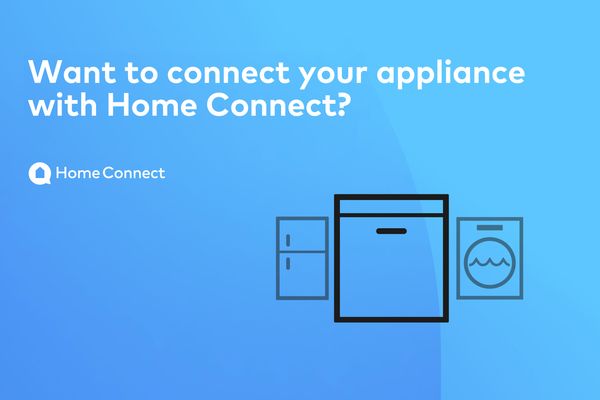
Συνδέστε τις οικιακές συσκευές σας με Home Connect
Σας δείχνουμε πόσο εύκολο είναι με τον κωδικό QR.















